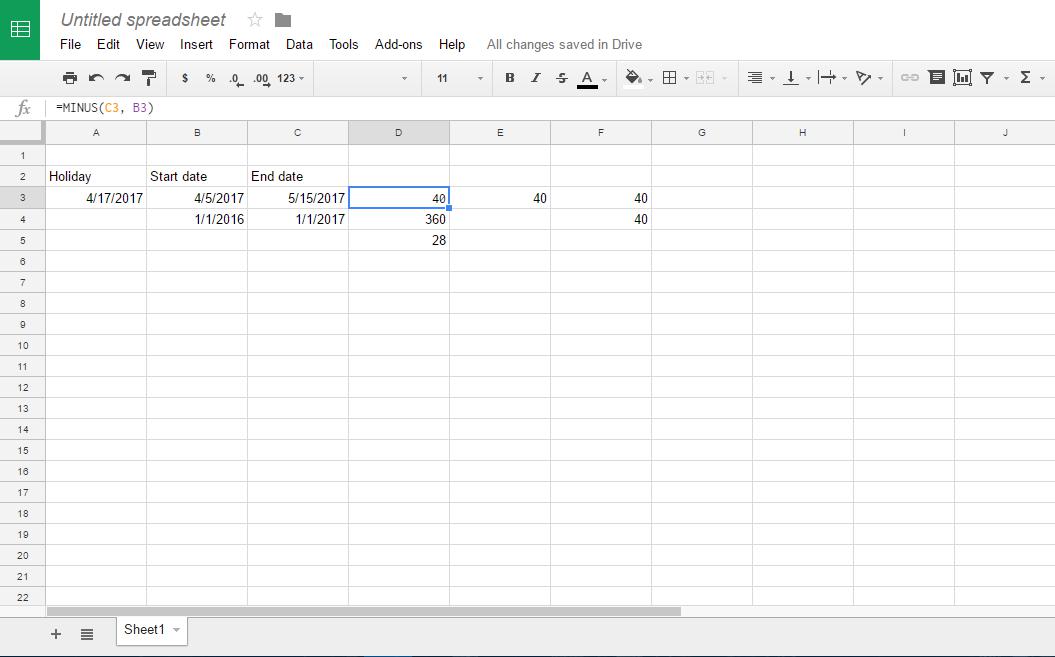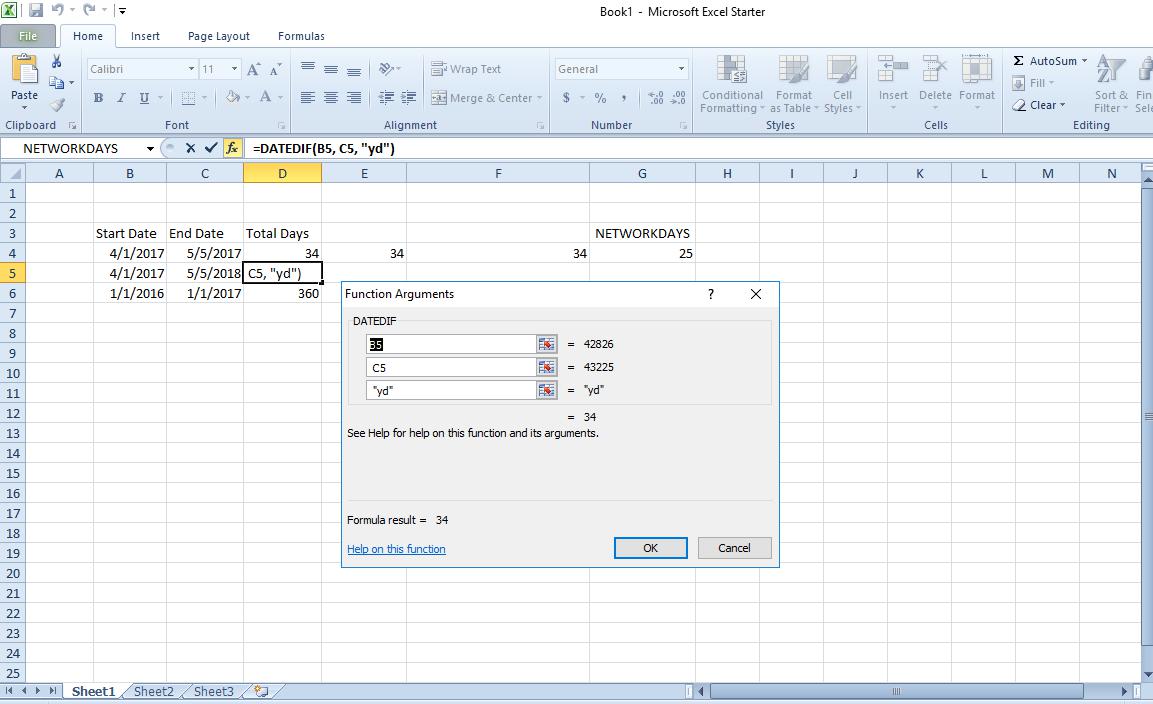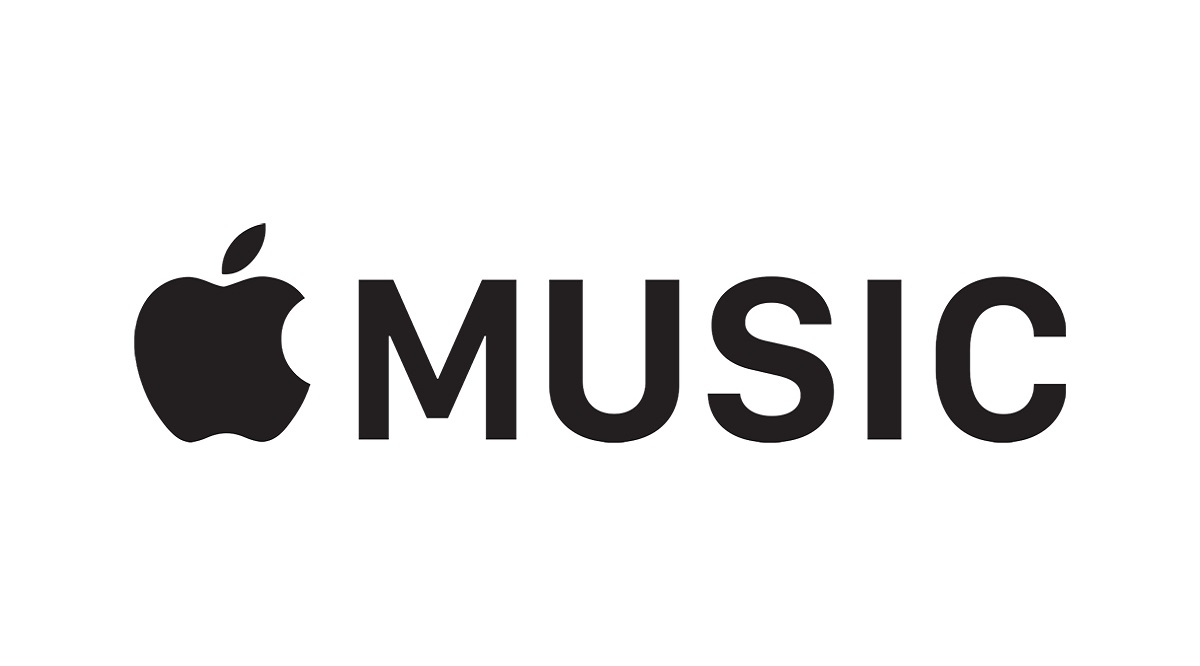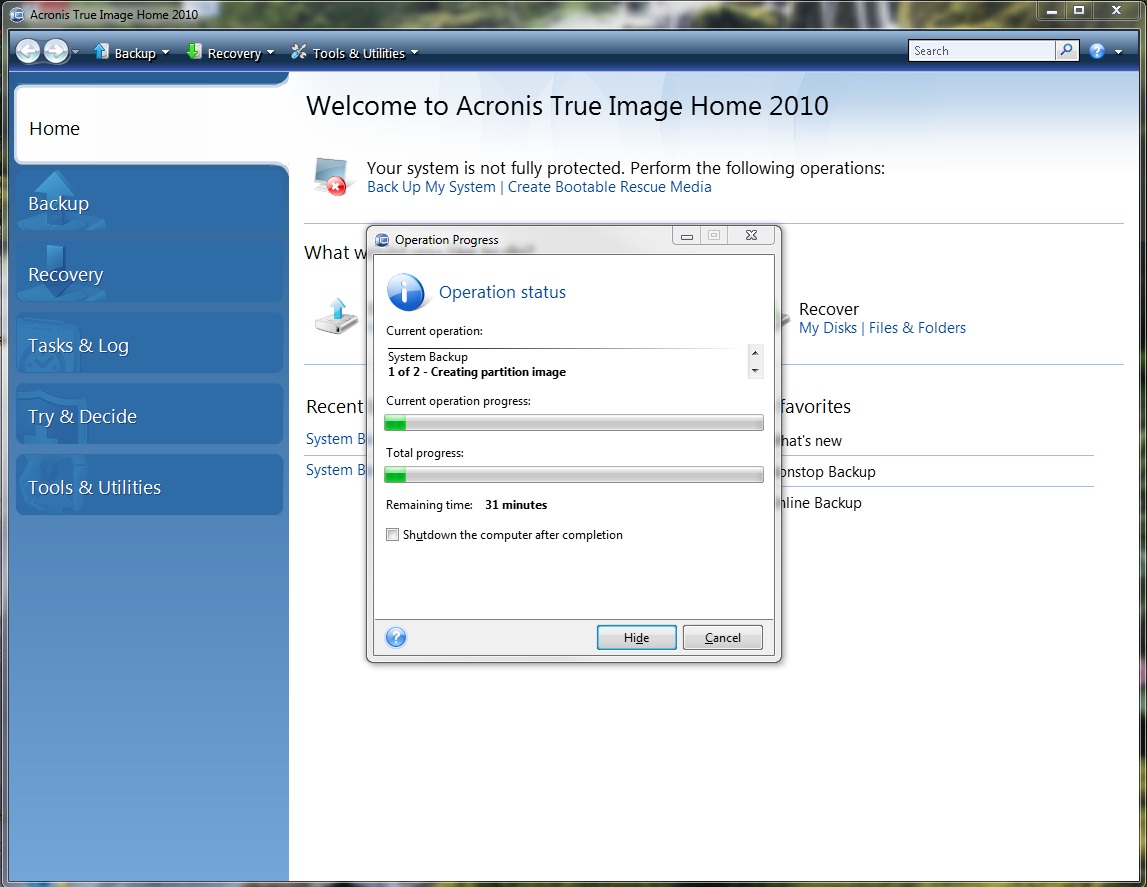Как добавить эмодзи на свой ПК или Mac
Вы так привыкли использовать смайлики на своем телефоне, что чувствуете себя потерянным, когда используете другое устройство? Хотите узнать, как получить смайлики на ПК или Mac? Вот о чем этот урок. Почему телефоны должны иметь все самое интересное?

Иногда один смайлик может выразить эмоцию, которая займет несколько предложений. Это уникальный способ общения, который навсегда изменил то, как мы выражаем себя. То, что когда-то было нишевой японской формой выражения вещей, которые они обычно не выражают как культура, стало глобальным явлением для изображения эмоций.
Эмодзи не только дают людям возможность изображать эмоции без слов, но и позволяют говорить что-то, не обижая и не раздражая получателя (в основном). Это не состязательный способ выражения чувств, и вы часто можете сказать что-то с помощью смайликов, которые не сойдут вам с рук, используя слова.
Не все смайлы не устанавливаются на ПК по умолчанию, но после Fall Creator’s Update у вас появилось больше возможностей, чем когда-либо прежде. На Mac также установлено множество смайлов.

Как использовать смайлики на вашем ПК
Если у вас установлено обновление Windows 10 Fall Creator’s Update, у вас есть доступ к новой клавиатуре со смайлами. Его мало рекламировали и, конечно же, он не привлек такого внимания, как другие новые функции, но он есть. Плюс в том, что присутствует много смайликов. Обратной стороной является то, что вы можете добавлять только по одному, прежде чем клавиатура исчезнет, поэтому вам придется вызывать ее каждый раз, когда вы хотите добавить один смайлик.
Чтобы получить доступ к смайликам на компьютере, нажмите клавишу Windows плюс «;» (точка с запятой). Вы должны увидеть окно, подобное изображению выше. Выберите нужный смайлик, и он будет вставлен в любое приложение, которое вы используете в данный момент. Используйте вкладки внизу для выбора категорий.
Вы также можете использовать сочетания клавиш для более простых смайлов, если новая клавиатура кажется вам громоздкой. Нажмите Alt и соответствующий номер на клавиатуре, чтобы вызвать один из этих прекрасных эмодзи.
Например, Alt + 1 вызывает ☺, Alt + 2 вызывает ☻ и так далее.
- ☺
- ☻
- ♥
- ♦
- ♣
- ♠
- ◘
- ○
- ◙
- ♂
- ♀
- ♪
- ♫
- ☼
- ►
- ◄
- ↕
- ‼
- ¶
- ▬
- ↨
- ↑
- ↓
- →
- ←
- ∟
- ↔
- ▲
- ▼
Наконец, вы можете использовать функцию сенсорной клавиатуры в Windows 10 для доступа к смайликам. Вы можете создать ярлык для добавления на панель задач, чтобы упростить эту задачу, если хотите. Если вы используете Windows 10 Fall Creator’s Update, вам просто нужно щелкнуть правой кнопкой мыши пустое место на панели задач и выбрать Показать кнопку сенсорной клавиатуры. После этого рядом с другими значками у ваших часов появится значок. Выберите значок, и в нижней части экрана появится сенсорная клавиатура. Нажмите кнопку смайликов слева от пробела.

Как получить смайлики на Mac
На Mac также есть смайлы, встроенные в новые версии MacOS. Если вы привыкли использовать их на своем iPhone, вы найдете аналогичные на своем Mac, если вы обновили ОС до последней версии. Это похоже на настройку ПК, небольшое окно, в котором вы можете выбрать смайлики и вставить их в открытое приложение по своему усмотрению.
Чтобы вызвать средство просмотра персонажей на Mac, нажмите Control, Command (⌘) и пробел для доступа к нему. Используйте вкладки внизу, чтобы выбрать категорию или выполнить поиск, если знаете, что ищете. Соответствующий смайлик будет вставлен в любое приложение, которое вы открыли и выбрали в данный момент.
Версия клавиатуры со смайликами для Mac работает намного лучше, чем версия для Windows. Он остается открытым, чтобы вы могли выбрать несколько смайлов. Его также можно активировать между приложениями, поэтому вы можете переключаться между открытыми приложениями на вашем Mac с открытым средством просмотра символов и вставлять символы в то, что активно в данный момент.
Если у вас Mac Touch Bar, у вас есть другой вариант. Каждый раз, когда вы используете Message или другое приложение, поддерживающее эмодзи, Touch Bar будет заполнять значки, так что вы можете выбрать их напрямую.
Если вы хотите получить смайлики на своем ПК или Mac, теперь вы знаете, как это сделать. Обе последние версии Windows и MacOS имеют встроенную поддержку смайликов и ряд наиболее распространенных. Способ работы Mac лучше, но Windows позволяет вам делать то же самое.